
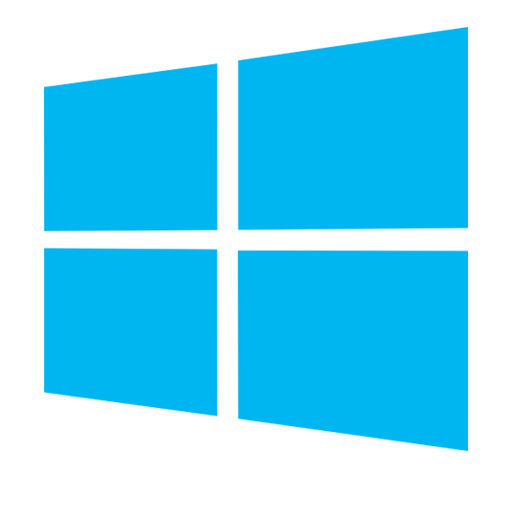 プリンタの全ランプが点滅した(Windows 10の場合)
プリンタの全ランプが点滅した(Windows 10の場合)下記項目1〜2を順にお試し下さい。
【対処方法】プリンタドライバの「インクカートリッジ交換」よりプリンタヘッドを交換位置に移動させてください。
パソコン(Windos10の場合)デスクトップより、スタートボタン→設定→「デバイス」の順に選択して下さい
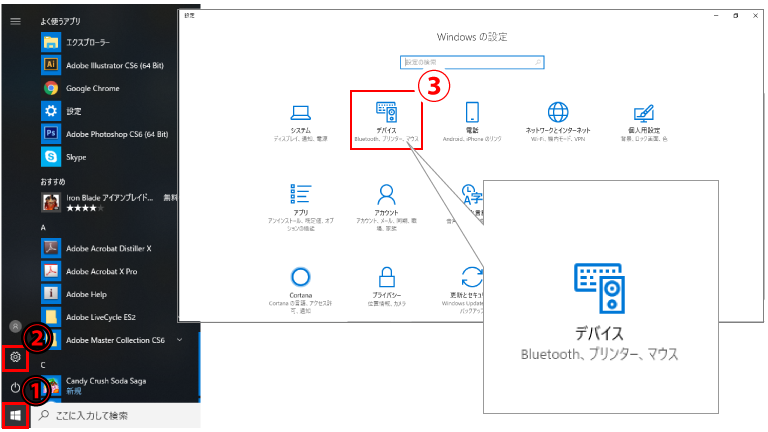
左メニュー「bluetoothとその他デバイス」の関連する設定の下に表示している水色の文字「デバイスとプリンター」選択。
※ここにない場合は左メニュ−「プリンタとスキャナー」をクリック後、「デバイスとプリンター」確認して下さい
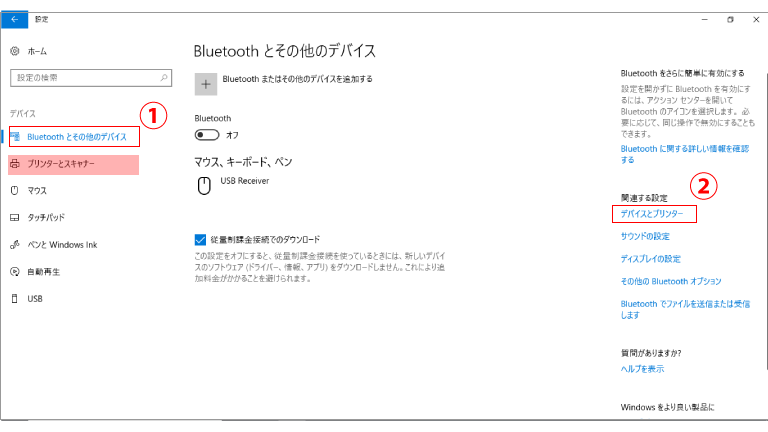
「PX-105series」を右クリックし「印刷設定」を選択する
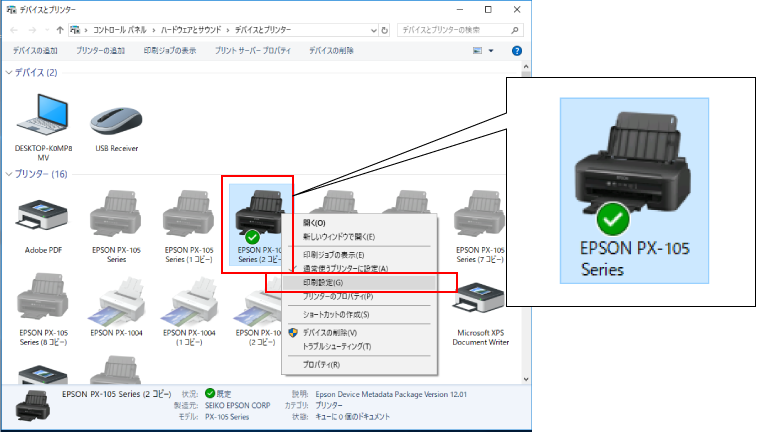
「ユーティリティ」→「インクカートリッジ交換」を押して下さい

【対処方法】チップが内蔵されている箇所をドライバーで空けて、抜き差し、あるいは新しいチップに交換する。
パソコン(Windos10の場合)デスクトップより、プリンタドライバの「インクカートリッジ交換」(手順1)よりプリンタヘッドを移動させ、チップ(1)の抜き差し、あるいは交換してください。

ドライバーでネジを取り外します

中にセットしてあるチップを手でゆっくり抜きます。
抜き差しの場合:ゆっくり抜いて、再度セットしてください。
交換の場合:予備のチップを新しく差し込み、逆の手順でカバーを閉めます。

プリンタヘッドが交換位置に来た状態で、リセットボタンを長押してください。(3秒〜5秒以上)
その後、パソコン画面に表示されている「ユーティリティ」の中の「OK」を押してプリンタヘッドを定位置(右奥)に移動し、インクランプが消えたのを確認してください。

それでも全ランプの点滅が改善できない場合、修理ご相談ください。
※メールにて修理依頼する
https://secure.shop-pro.jp/?mode=inq&shop_id=PA01199322
| 日 | 月 | 火 | 水 | 木 | 金 | 土 |
|---|---|---|---|---|---|---|
| 1 | 2 | 3 | ||||
| 4 | 5 | 6 | 7 | 8 | 9 | 10 |
| 11 | 12 | 13 | 14 | 15 | 16 | 17 |
| 18 | 19 | 20 | 21 | 22 | 23 | 24 |
| 25 | 26 | 27 | 28 | 29 | 30 | 31 |
| 日 | 月 | 火 | 水 | 木 | 金 | 土 |
|---|---|---|---|---|---|---|
| 1 | 2 | 3 | 4 | 5 | 6 | 7 |
| 8 | 9 | 10 | 11 | 12 | 13 | 14 |
| 15 | 16 | 17 | 18 | 19 | 20 | 21 |
| 22 | 23 | 24 | 25 | 26 | 27 | 28 |
年末年始休業日:2025年12月26日(金)〜2026年1月4日(日)まで
休業中に頂きましたご注文は2026年1月5日(月)より順次対応致します。
■ご注文最終受付日は12月22日(月)まで(在庫商品に限る)
※銀行振込でのお支払いの場合、ご注文受付最終日までに確認出来た場合に限る。
プリンター代替機の最終受付日は12月22日(月)正午まで(在庫有に限る)
※銀行振込でのお支払いの場合、ご注文受付最終日の正午までに確認出来た場合に限る。